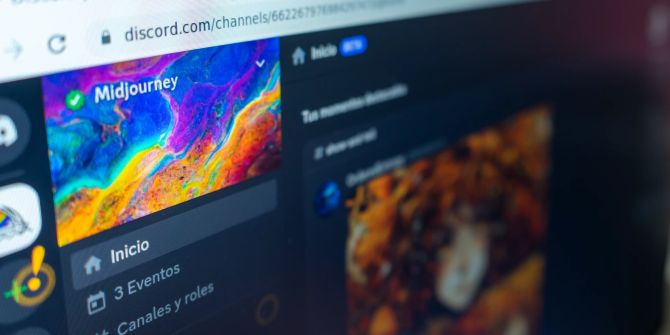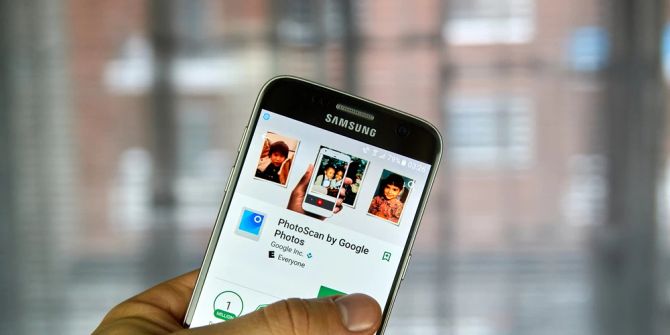Nie wieder Fotos löschen: So schaffen Sie Platz auf Ihrem iPhone
Das iPhone ist voll, und die Warnung über zu wenig Speicherplatz lässt Sie verzweifeln? Bevor Sie anfangen, Bilder zu löschen, sollten Sie diese Tricks kennen.

Ihre fotografischen Erinnerungen sind Ihnen wichtig? Kein Problem!
Löschen ist nur eine Möglichkeit, Speicherplatz freizugeben. Eine andere ist aber oftmals besser: Wenn Sie die bereits gespeicherten Fotos und Videos auf Ihrem Gerät optimieren.
«iPhone-Speicher optimieren» – so geht's
Standardmässig wird jedes Foto oder Video in voller Auflösung auf Ihrem Gerät gespeichert. Wenn sie bereits in höchster Qualität aufgenommen werden, können sie viel Platz beanspruchen – etwa 400 MB pro Minute für ein Video in 4K bei 60fps.
Die Lösung: Gehen Sie zu Einstellungen > Fotos und aktivieren Sie «iPhone-Speicher optimieren». Damit dieser Trick funktioniert, muss allerdings iCloud-Fotos aktiviert sein.

Dieser Vorgang kann etwas Zeit beanspruchen, aber nach Abschluss sollte deutlich mehr Platz auf Ihrem Gerät verfügbar sein.
Die Cloud ist Ihr Freund
Ihre hochauflösenden Fotos und Videos werden in Ihre iCloud verschoben, während kleinere, niedrig aufgelöste Versionen auf Ihrem Gerät verbleiben. Wenn Sie Zugriff auf die höher auflösenden Dateien benötigen, können Sie diese einfach aus der Fotos-App wieder herunterladen.
Vorausgesetzt allerdings, Sie haben eine gute Internetverbindung. Falls Ihr iCloud-Speicher knapp wird: Ein Upgrade ist meist günstiger als gleich ein neues Telefon.
Nicht genutzte Apps aussortieren
Sie nutzen wahrscheinlich nicht jede App auf Ihrem iPhone regelmässig. Viele davon fristen ein tristes Dasein.

Wie etwa Apps von Fluggesellschaften oder Musikproduktionsprogramme. Selbst wenn Sie sie gelegentlich verwenden, brauchen Sie wahrscheinlich keinen täglichen Zugang zu den meisten dieser Anwendungen.
Daher sollten Sie in Erwägung ziehen, diese Apps «auszulagern», falls dringend Speicherplatz benötigt wird.
Bei Bedarf einfach wieder runterladen
Gehen Sie dazu zu Einstellungen > Allgemein > iPhone-Speicher und prüfen Sie, welche Apps am meisten Speicherplatz beanspruchen.
Nachdem das erledigt ist und genug Speicher freigegeben wurde, können Sie die ausgelagerten Apps bei Bedarf wieder herunterladen und nutzen – ganz ohne erneutes Anmelden.